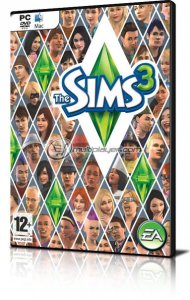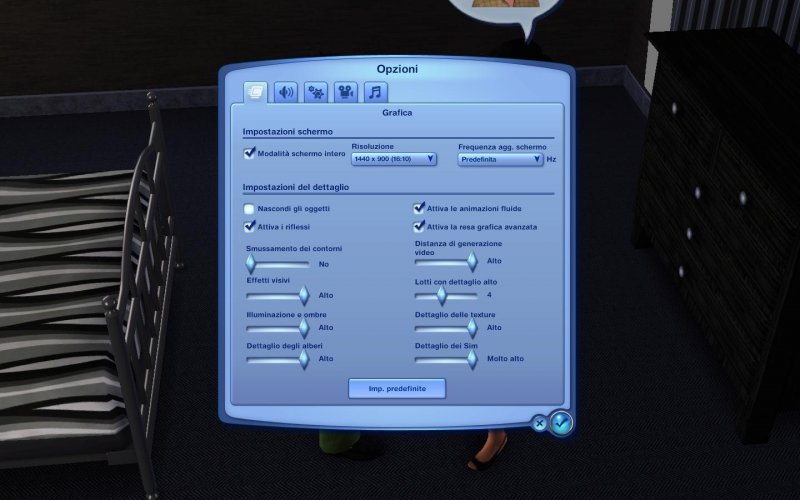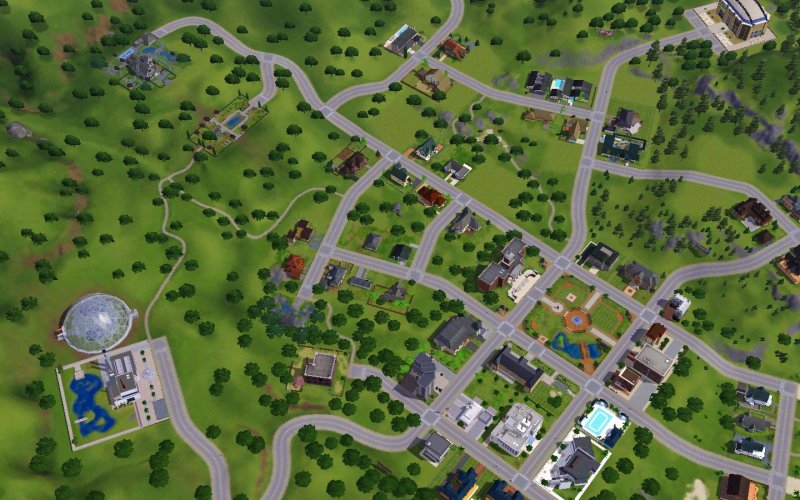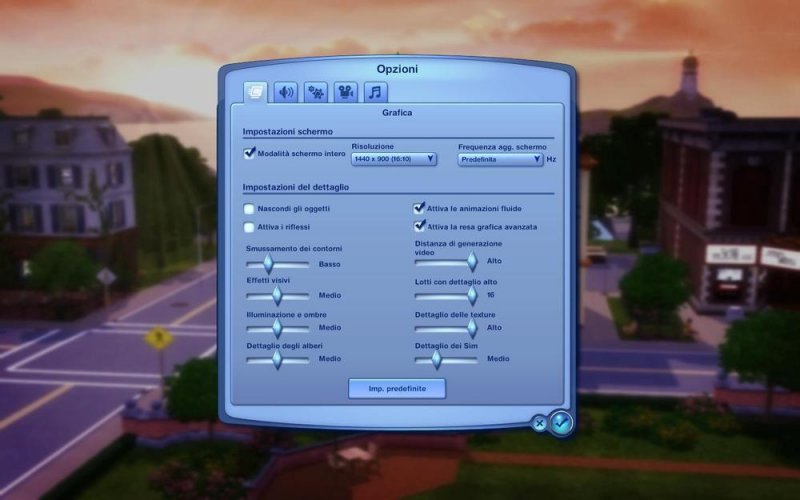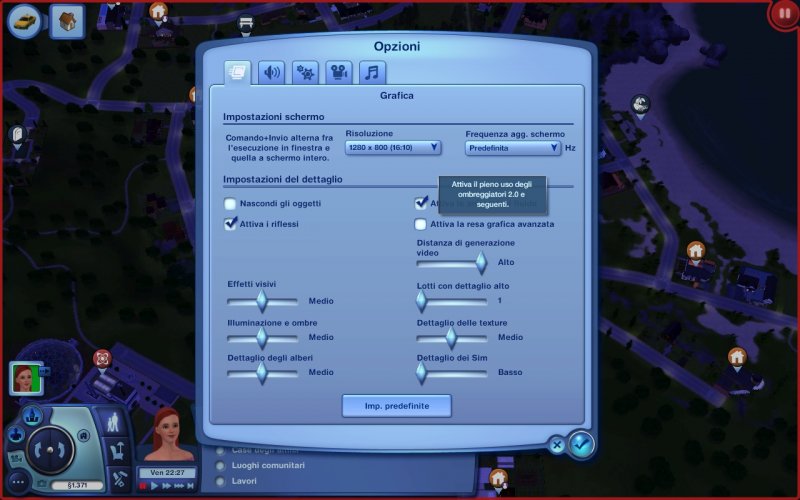Parlare della serie di The Sims equivale a discutere di quello che con ogni probabilità è il marchio più proficuo nella storia del gioco su PC e tra quelli di maggior successo in assoluto. La terza iterazione, da poco nei negozi, è riuscita a vendere 1.4 milioni di copie nella sua prima settimana e, a meno di clamorose smentite, dovrebbe mantenersi tra le prime posizioni delle classifiche per moltissimo tempo,
dimostrandosi una volta di più un prodotto dall'ottima tenuta, capace di coinvolgere un'utenza davvero trasversale: più o meno giovane, maschile e femminile, di amanti della tecnologia così come fruitori occasionali e non ludici. Se da una parte quindi non si può mettere in dubbio il fascino e l'appeal dell'evoluzione dell'originale idea di Will Wright, dall'altra anche il fronte ludico è stato una volta di più celebrato: nonostante un certo immobilismo, più che comprensibile, molto è migliorato e aspetti come il mondo ora completamente aperto riescono a porre l'esperienza su un nuovo livello, a rendere più vivida una città e i suoi abitanti sempre più complessi, credibili.
Comunque la si veda e per i motivi di cui sopra, abbiamo pensato di usare il best seller di Electronic Arts come apripista di una nuova tipologia di articolo che non potrà passare inosservata, una guida alla configurazione che verrà ripetuta per i prodotti di maggior rilievo
- tecnologico e di vendite - così da aiutare a impostare al meglio le molte opzioni grafiche o semplicemente soddisfare la curiosità di tutti coloro volessero approfondire l'ottimizzazione di giochi così popolari. La struttura di questi appuntamenti sarà composta da una breve spiegazione per ogni voce del menù dei settaggi grafici, dai risultati dei test e, per i valori più significati, dalle foto esplicative, a cui si aggiungerà un video comparativo appositamente realizzato. Come sempre eventuali suggerimenti su come migliorare e approfondire ulteriormente l'argomento saranno più che ben accetti.
Un gioco per tutti
Come prevedibili visto l'enorme ventaglio di possibili acquirenti, si è optato per una veste grafica non sotto tono ma funzionale, capace di mostrare con chiarezza tutti gli elementi necessari al gameplay e nel contempo risultare molto scalabile, adatta praticamente a tutti. In modo simile, per questioni di accessibilità, il menù di fronte al quale ci si trova riesce a sintetizzare opportunamente tutte le opzioni sulle quali si va ad agire, passando dall'anti aliasing - le classiche scalettature, uno degli aspetti più dispendiosi da risolvere in termini di prestazioni -
fino al dettaglio sui singoli Sim. Da lasciar fuori dalla disamina tecnica che seguirà queste righe, ci sono unicamente la spunta per giocare a schermo intero o in finestra - in quest'ultimo caso la reattività del passaggio varia molto tra i sistemi operativi dimostrandosi comunque buona, abbastanza da essere usata per mostrarsi impegnati al lavoro o sullo studio in pochi istanti, coprendo le proprie tracce - oltre alla risoluzione dello schermo. Quest'ultima dipende dal pannello in uso, il consiglio è quello di usare la risoluzione nativa a meno di non doverla abbassare per venire incontro a eccessivi rallentamenti; nel nostro caso le prove sono state effettuate a 1440x900 ma chi utilizzasse altri valori, a esempio 1280x1024 o 1600x1080, può ritenere i risultati parimenti validi, essendo le proporzioni mantenute.
Configurazione di prova e test preliminari
Il PC utilizzato per la prova è una macchina di buonissimo livello ma non high end, con una scheda madre Asus Formula Rampage, un processore Intel QX9650 a 3,0 GHz (l'extreme edition del quad core) e una GeForce 8800 GTS con 512 MB di Ram, a cui si aggiungono due banchi di memorie per un totale di 2 GB di DDR2 a 800MHz, il tutto in ambiente Windows XP in versione a 32 bit con Service Pack 3.
E' inoltre importante far notare che tutti i test sono stati effettuati su una partita nuova, con personaggi e ambienti ancora sprovvisti della complessità raggiungibile dopo un certo numero di ore e quindi, con il tempo, più impegnativi sul fronte delle prestazioni. Le prove sono state pensate considerando tre livelli di zoom, importanti perché il titolo permette un uso intensivo della telecamera, come fosse uno strategico, e allontanandosi all'azione si registrano cali anche notevoli, da segnalare: i risultati verranno quindi annotati prima da una posizione di vicinanza ai Sim ma senza stringere al massimo, poi a circa metà corsa dello zoom e infine lontano, a volo d'uccello sulla città. Con queste premesse e lasciando le Impostazioni Predefinite consigliati dal gioco stesso - quelle poi presi come base per le modifiche successive ai parametri - si sono rilevate 230 immagini al secondo con la visuale stretta, 150 quando a metà strada e 140 da lontano. Mettendo tutte le impostazioni al massimo si sono invece avuti 150, 110 e 110 frame, salendo invece quando tutto al minimo ai quasi surreali valori di 520, 460 e 400 immagini per secondo. Il video a corredo del paragrafo è stato appositamente montato per mostrare le differenze tra le diverse impostazioni.
Nascondi gli Oggetti e Attiva i Riflessi
Con "Nascondi gli oggetti" gli sviluppatori sono stati decisamente chiari: spuntando questa opzione si eliminano dallo schermo alcuni oggetti altrimenti presenti, sia negli spazi aperti che in quelli chiusi, alterando sensibilmente quello che è l'impatto visivo e la credibilità degli ambienti. Il consiglio è quello di lasciarlo inattivo, non spuntandolo, così da poter godere
di una migliore qualità a discapito di un piccolo margine di immagini per secondo, ne vale sicuramente la pena. Abbiamo rilevato, lasciando libero il campo come suggerito dal computer con le impostazioni predefinite, i soliti 230, 150 e 140 frame al secondo, dal più vicino al terreno al più lontano, passando a 242, 157 e 145 immagini in caso contrario .
The Sims 3 non fa un grandissimo uso dei riflessi e, come per molti altri vezzi, li relega ad alcune applicazioni pratiche, in questo caso per renderizzare l'immagine dei personaggi all'interno degli specchi sparsi in giro per il mondo di gioco. La particolarità del settaggio "Attiva i Riflessi" è che incide in modo massiccio solo quando
in prossimità di una superficie riflettente, creando cali anche molto evidenti solo nel caso ci siano parecchi oggetti processati in questi maniera; il consiglio è quello di disattivarlo a meno che non si disponga già di prestazioni - e quindi di una macchina - più che adeguati, così da evitarsi problemi. Con la configurazione di prova si sono rilevati 230 immagini al secondo con lo zoom al massimo, 150 quando medio e 140 da lontano, mentre disattivandolo si passa rispettivamente a 300, 210 e 150, dimostrando il grande cambio di incidenza quando nelle vicinanze del Sim e dello specchio.
Attiva le Animazioni Fluide e la Resa Grafica Avanzata
Quella relativa alle "Animazioni Fluide" non è l'opzione di maggior impatto, anzi, andando a incidere in modo impercettibile mentre si sta giocando normalmente e facendosi notare poco di più quando si accelera l'azione. Comunque marginale, influisce pochissimo anche sulla velocità tanto da consigliarne attivo il funzionamento, quel poco che serve lo fa praticamente senza costi aggiuntivi. I test hanno rilevato 230, 150 e 140 frame, dallo zoom più stretto sul Sim al più lontano, se attiva, e 235, 153 e 142 altrimenti.
"Attiva la Resa Grafica Avanzata" è senza dubbio una delle impostazioni più decisive e critiche: in poche parole abilità l'uso degli shader
2.0 e superiori, incidendo di molto sull'impatto e facendo abbassare notevolmente la fluidità dell'azione. Il primo appunto è relativo al fatto che non tutte le schede video potranno utilizzarlo, per quanto oramai è da parecchio tempo che i produttori di hardware supportano la tecnologia, il secondo è sull'effettiva utilità della spunta: luci e ombre avranno un impatto sulle superfici capovolgente, incidendo in minor misura anche su effetti come il blur, poco o per nulla presenti. Si suggerisce di tenerlo abilitato fino a non scendere sotto i 30 frame per secondo, in caso contrario si dovrà fare un sacrificio in tal senso, anche se vale la pena provare altre vie, abbassando a esempio parametri come l'anti aliasing. Il nostro computer di prova ha segnato, quando attivato come consigliato, 230, 150 e 140 immagini al secondo, passando a valori di 260, 210 e 160 se disattivato.
Anti aliasing e Distanza di Generazione Video
Curiosamente ma neanche troppo, vista l'utenza media del titolo, per l'anti aliasing si è scelta una dicitura atipica - "Smussamento dei Contorni" - più amichevole e senza il classico riferimento numerico. La sostanza non cambia: maggiore è il valore impostato tra disattivato, basso, medio e alto, migliori appaiono tutti i modelli, essendo i bordi via via sempre più morbidi e privi di scalette. Il problema è che l'operazione, un calcolo piuttosto complesso dei colori dei pixel, anche all'interno delle singole texture nel caso di tecniche avanzate come il gamma corrected anti aliasing, risulta molto dispendioso a fronte di un guadagno sensibile ma non drammatico, sempre più visibile a mano a mano che si aumentano le dimensioni dello schermo.
In termini assoluti si consiglia di impostare tutti gli altri parametri e, lasciato per ultimo, alzarlo quanto si riesce, non molto purtroppo nella maggior parte dei casi. I nostri test hanno misurato 230, 150 e 140 fps quando disattivato come da impostazioni predefinite, passando a 210, 135 e 120 quando Basso e 150, 115 e 105 ad Alto.
Con "Distanza di Generazione Video" si intende, molto semplicemente, quanto lontano bisogna zoomare per far sparire gli oggetti, dai più piccoli ai più grandi, e viceversa quanto vicino bisogna avvicinare la telecamera per vederli nuovamente comparire. Assieme a Nascondi gli Oggetti e Lotti con Dettaglio Alto è una delle opzioni più legate al quantitativo di ram montato; nel caso se ne disponga a sufficienza - 2 GB su Windows XP e Mac OSX, di più su Vista - si può azzardare a selezionare Alto, altrimenti converrà scendere a Medio. Noi abbiamo rilevato 230, 150 e 140 immagini al secondo ad Alto, 236, 160 e 152 a Basso.
Effetti Visivi, Illuminazione e Ombre e Dettaglio degli alberi
Espressioni dei Sim, icone che appaiono, elementi come le fiamme o le onde, tutti esempi di contesti dove l'elemento "Effetti visivi" si fa sentire, aumentando il dettaglio. I soliti tre livelli segnano stacchi pesanti, con un calo prestazionale non indifferente e la necessità, per chi volesse giocare a più di 60 frame stabili, di disporre di una macchina capace di una mole di calcoli, certamente con più core e munita di una scheda grafica con non troppo tempo sulle spalle;
lasciando a Medio non si dovrebbero avere problemi sulla maggior parte dei desktop recenti, più difficile sui notebook di fascia media. Dal canto nostro abbiamo misurato 230, 150 e 140 immagini al secondo quando impostato ad Alto come di default, 258, 190 e 152 a Medio e 270, 242 e 163 a Basso.
Per "Illuminazione e Ombre", impostando il livello a Basso le ombre scompaiono, mentre a Medio e Alto sono presenti, nell'ultimo caso in modo più preciso e complesso, anche se non di molto. Il passaggio tra gli estremi è piuttosto incisivo in termini di immagini per secondo, tanto che il consiglio è di posizionarsi nel mezzo, usufruendo del maggior realismo dato dalla presenza delle ombre - così da rendere anche l'illuminazione molto più credibile - ma senza caricare eccessivamente la scheda video. Ad Alto come di default si sono registrati 230, 150 e 140 fps, 242, 164 e 150 a Medio, 250, 193 e 165 a Basso.
Il
discorso con "Dettaglio degli Alberi" è simile a quello fatto poco sopra per Illuminazioni e Ombre: in sé e per sé non c'è un stacco clamoroso e sicuramente vedere gli alberi a livello Basso è tutto fuorché qualcosa di spettacolare, una salto ai primissimi anni del XXI secolo, facendo preferire Medio anche ad Alto viste le poche differenze. La grande quantità di verde presente in città rende comunque quello che sarebbe potuto essere un elemento secondario, a dir poco, un'aggiunta non da poco. I test sul nostro computer, originariamente impostato ad Alto, hanno segnato le solite 230, 150 e 140 immagini al secondo, via via allontanandosi dall'azione, passando a 236, 155 e 146 fps a Medio e 243, 162 e 143 a Basso.
Lotti con Dettaglio Alto, Dettaglo delle Texture e dei Sim
Opzione particolare quella di "Lotti con Dettaglio Alto", che imposta il grado di complessità, non poligonale dei modelli delle case ma di oggetti, texture e relativi effetti delle costruzioni secondarie, quelle non a uso dei propri personaggi. Lo stacco è molto netto e più sono gli edifici curati sotto questo punto di vista, migliore risulta la navigazione all'interno della città. Sul fronte prestazioni, il cambio è netto quando, partendo da 1, si cresce lungo i primi gradini, per poi diventare sempre meno influente. Insomma qualora si riesca a impostare il valore 4 senza inficiare l'esperienza, allora si potrà osare e salire senza grosse complicazioni fino a 16. Noi abbiamo segnato
230, 150 e 140 fps con il valore 4 predefinito, 227, 148 e 137 a 16, 244, 163 e 143 a 1.
Essendo The Sims 3 un gioco pieno di oggetti, elementi sul fondale e dettagli di cui godere, la qualità di "Dettaglio delle Texture" ricopre un ruolo fondamentale, andando a incidere anche sulla piacevolezza del giocato. Lo stacco tra Basso, Medio e Alto è importante e per poco più di dieci immagini al secondo suggerisce, a chi abbondantemente sopra i 60fps, di alzare ai massimi livelli consentiti questa opzione, scendendo a Medio qualora necessario; non c'è niente di peggio che non poter gioire di una carta da parati finemente disegnata o di qualche bel soprammobile in stile etnico abilmente piazzato per darsi delle arie. A Multiplayer.it che di estetica ce ne intendiamo, abbiamo
rilevato 230, 150 e 140 immagini al secondo con Alto, segnalato dalle Impostazioni Predefinite, 238, 159 e 148 a Medio e 252, 173 e 160 a Basso.
Come sopra, solo che in grado di incidere in modo limitato: da vicino la differenza si nota e per non sbagliare, spendendo pochissime risorse, conviene impostare a Medio il livello di "Deattaglio dei Sim", oltre non è necessario tanto che lo stacco si mostra solo quando ci si avvicina al massimo e nel caso di vestiti molto appariscenti. Le prove hanno fatto contare 230, 150 e 140 frame al secondo a Molto Alto, come suggerito inizialmente e come sempre dallo zoom più vicino ai personaggi fino ad allargare al massimo la telecamera, passando a 250, 225 e 171 quando impostato a Basso, con i valori di mezzo perfettamente in proporzione.
Conclusioni
Oltre 15'000 caratteri per poter affermare l'ottimo lavoro svolto da EA, capace di mantenere l'aspetto visivo e tecnico funzionale alle necessità di un'utenza mai così eterogenea. Tra le opzioni da spuntare il nostro consiglio è di lasciare visualizzati gli oggetti e attivare la resa grafica avanzata, così da godere di un'esperienza completa e di un maggiore impatto, aggiungendo le animazioni fluide e lasciando perdere solo i riflessi, particolarmente incisivi sul frame rate ma
funzionali solo a specchiarsi, non molto utili. L'anti aliasing molti saranno costretti a lasciarlo impostato su Basso, già più che sufficiente, selezionando invece Medio per i vari Effetti Visivi, l'Illuminazione e i Dettagli degli Alberi. Tutto quello che resta, a eccezione del Dettaglio dei Sim, a Medio vista la non grande differenza di resa, dovrebbe essere elevato ai massimi livelli possibili perché in grado di mostrare una città, personaggi ed eventi più credibili, appassionanti, senza per questo abbassare eccessivamente il numero di immagini al secondo. Nella foto a corredo del paragrafo il riepilogo delle impostazioni consigliate.
The Sims 3 su Mac Book Pro
Tanto per non farsi mancare nulla e approfittando di uno dei pochi titoli giocabili senza problemi su Mac - dove l'utenza è, per di più, ben predisposta verso un prodotto del genere - abbiamo provato The Sims 3 sul nuovissimo modello entry level della linea Mac Book Pro, presentato appena un paio di mesi or sono e dotato della scheda Nvidia 9400, processore Core 2 Duo a 2.26 GHz e 2 GB di memoria. A prescindere dai giudizi sul portatile in sé, è evidente che non ci si trova al cospetto di una macchina da gioco, tanto che con la configurazione da noi consigliata, quella all'interno del box stesso, si faticano a raggiungere le 30 immagini al secondo, pur restando godibile. Notare la scomparsa dell'opzione relativa all'anti aliasing, evidentemente non supportato, mentre volendo aumentare di qualche punto il numero di immagini al secondo basterà abbassare al minimo l'illuminazione o, ancora meglio, il dettaglio delle texture.